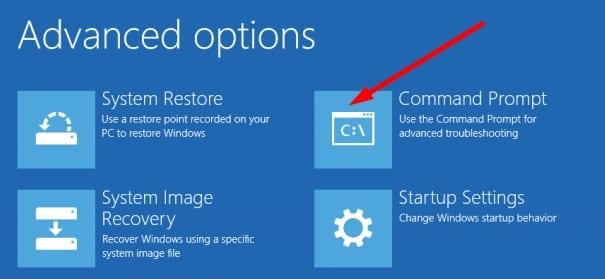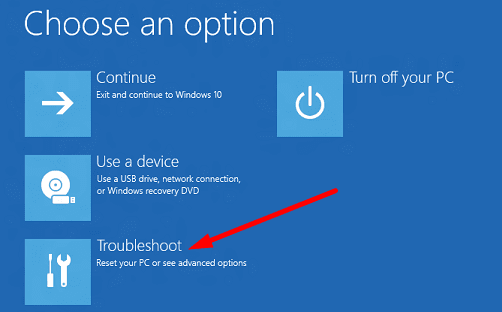Jūsų kompiuteris kartais gali įstrigti ekrane „Pasirinkite klaviatūros išdėstymą“. Jūs tiesiog negalite nieko pasirinkti ekrane. Ši problema dažniausiai iškyla, kai paleidžiate įrenginį įdiegę naują „Windows“ versiją. Panagrinėkime, ką galite padaryti, kad išspręstumėte šią problemą.
Kaip atsikratyti kilpos „Pasirinkite klaviatūros išdėstymą“ sistemoje „Windows“.
⇒ Pastaba : toliau nurodyti trikčių šalinimo veiksmai gali užtrukti. Kai kuriems iš jų reikia naudoti USB atmintinę.
Pašalinkite visus išorinius įrenginius ir grįžkite į ankstesnę OS versiją
Paspauskite ir palaikykite maitinimo mygtuką maždaug penkias sekundes, kad atliktumėte sunkų išjungimą.
Dar kartą patikrinkite, ar nėra naujinimų.
Jei klaida išlieka, tris kartus iš naujo nustatykite nustatymus naudodami maitinimo mygtuką.
Trečią kartą paleidus iš naujo, „Windows“ turėtų paleisti atkūrimo aplinką .
Pasirinkite Trikčių šalinimas ir spustelėkite Išplėstinės parinktys .
Grįžkite į ankstesnę „Windows“ versiją.
Atlikite atšaukimą
Ekrane „ Pasirinkite klaviatūros išdėstymą “ pasirinkite klaviatūrą.
Patikrinkite, ar ekrane yra parinktis Išeiti ir pereiti prie „Windows Rollback“ . Pasirinkite jį.
Jei parinkties nematote, eikite į Trikčių šalinimas ir pasirinkite Komandinė eilutė .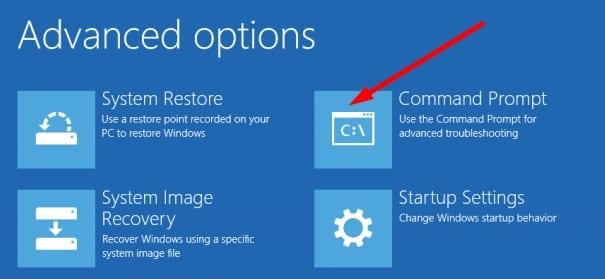
Įveskite komandą bcdedit ir paspauskite Enter.
Nepaisykite įrašo {bootmgr}. Eikite į Windows Boot Loader įrašą ir atkreipkite dėmesį į disko raidę.
Įveskite disko raidę ir paspauskite Enter. Pavyzdžiui, jei OS įdiegta C diske, įveskite C: ir paspauskite Enter.
Įveskite šią komandą: copy \Windows.old\Windows\System32\OOBE\SetupPlatform\SetupPlatform.exe \$WINDOWS.~BT\Sources
Palaukite, kol ekrane pasirodys pranešimas „Nukopijuotas 1 failas“ .
Įveskite exit ir paspauskite Enter.
Dabar turėtų būti matomas ekranas „Pasirinkite parinktį “.
Spustelėkite Tęsti , tada Išeiti ir pereikite prie „Windows Rollback“ .
Jūsų kompiuteris bus paleistas iš naujo ir atkurs ankstesnę OS versiją.
Daugiau neieškokite atnaujinimų. Palaukite, kol „Windows“ įspės, kad galima atsisiųsti naujesnę OS versiją.
Atlikite atnaujinimą vietoje
Įsigykite 16 GB USB atmintinę ir eikite į „ Microsoft“ programinės įrangos atsisiuntimo svetainę antrame kompiuteryje.
Atsisiųskite medijos kūrimo įrankį į USB atmintinę.
Pasirinkite Sukurti diegimo laikmeną kitam kompiuteriui .
Pasirinkite savo OS kalbą, leidimą ir architektūrą.
Atlikite ekrane pateikiamus veiksmus, kad pridėtumėte diegimo laikmeną prie USB atmintinės.
Paleiskite probleminę mašiną į atkūrimo režimą.
- Paspauskite „ Windows“ ir L klavišus, pasirinkite maitinimo mygtuką ir paspauskite „ Shift“, kad paleistumėte kompiuterį iš naujo. Palaukite, kol jūsų kompiuteris bus paleistas iš naujo „Windows“ atkūrimo aplinkoje (WinRE).
- Arba galite penkias sekundes paspausti maitinimo mygtuką, kad iš naujo paleistumėte įrenginį. Padarykite tai tris kartus, kad įeitumėte į atkūrimo režimą.
Kai bus paprašyta pasirinkti parinktį, pasirinkite Trikčių šalinimas .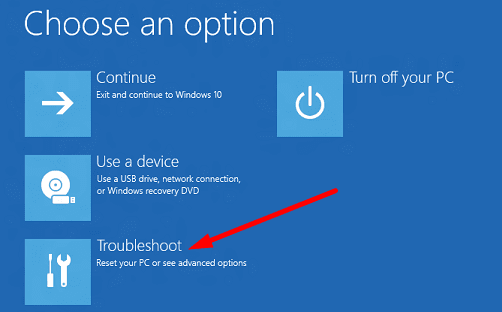
Pasirinkite Command Prompt ir CMD lange įveskite C:.
Pervardykite aplanką Windows.old naudodami šią komandą: Ren Windows.old Windows.old.bak.
Išeikite iš komandinės eilutės.
Ekrane Pasirinkti parinktį pasirinkite Naudoti kitą operacinę sistemą .
Pasirinkite parinktį „ Windows 10 on volume X“ ir palaukite, kol kompiuteris įkels darbalaukį.
Jei gaunate papildomų klaidų pranešimų, uždarykite juos.
Paleiskite užduočių tvarkyklę , pasirinkite Failas , tada Vykdykite naują užduotį .
Pasirinkite Sukurti šią užduotį su administratoriaus teisėmis ir spustelėkite Naršyti .
Dabar įdėkite USB su diegimo laikmena.
Paleiskite failą setup.exe ir įdiekite „Windows“.
Kai būsite paraginti pasirinkti, ką norite pasilikti, pasirinkite Viskas .
Palaukite, kol baigsis sąrankos procesas. Prisijunkite prie paskyros ir patikrinkite, ar viskas veikia tinkamai.
Beje, failus galite atkurti iš seno aplanko Windows.old.bak.
Pataisykite pagrindinį įkrovos įrašą
Įdėkite „Windows 10“ įkrovos USB diską į kompiuterį ir paleiskite jį iš naujo.
Pasirinkite atkūrimo meniu , tada pasirinkite Trikčių šalinimas .
Eikite į Išplėstinės parinktys ir pasirinkite Komandinė eilutė .
Vykdykite šias komandas (darant prielaidą, kad C diske įdiegėte OS):
- bootrec /fixmbr
- bootrec / fixboot
- bootrec /rebuildbcd
- bcdboot c:\windows /sc:
- chkdsk c: /f
Iš naujo paleiskite kompiuterį ir patikrinkite, ar problema išnyko.
Išvada
Jei „Windows“ kompiuteris įstrigo ekrane „Pasirinkite klaviatūros išdėstymą“, pašalinkite visus išorinius įrenginius ir dar kartą patikrinkite, ar nėra naujinimų. Be to, pabandykite grįžti į ankstesnę OS versiją. Jei negalite atšaukti, atnaujinkite vietoje ir pataisykite pagrindinį įkrovos įrašą. Ar pavyko išspręsti problemą? Praneškite mums toliau pateiktuose komentaruose.